Nota: Nos gustaría proporcionarle el contenido de ayuda actual lo más rápido posible en su idioma. Esta página se ha traducido mediante un sistema automático y es posible que contenga imprecisiones o errores gramaticales. Nuestro objetivo es que este contenido sea útil para usted. ¿Puede informarnos sobre si la información le ha sido útil al final de la página? Aquí tiene el artículo en inglés para que pueda consultarlo fácilmente.
La plantilla sitio de proyecto está diseñada para ayudarle a planear el trabajo que debe realizarse, colaborar con los compañeros de equipo y recopilar archivos y documentos de proyecto.
Crear un sitio del proyecto
-
Haga clic en configuración

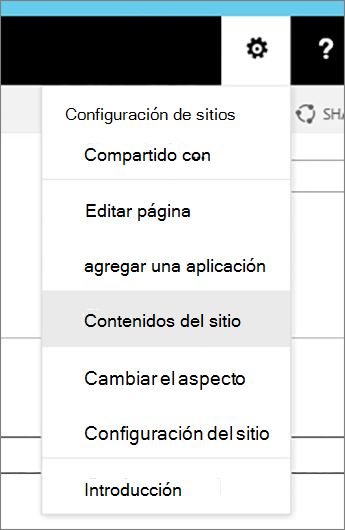
-
En Subsitios, haga clic en Nuevo subsitio.
-
En Título y descripción, dé al nuevo sitio del proyecto un Título que corresponda al nombre del proyecto y proporcione una breve Descripción del sitio.
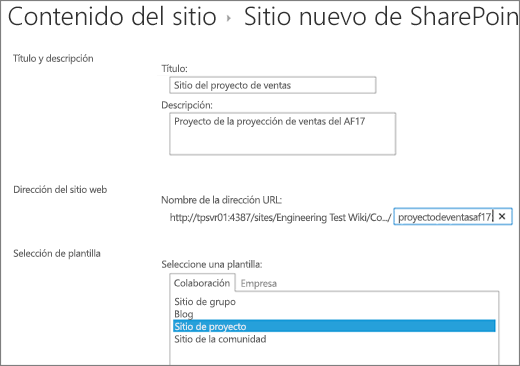
-
En dirección del sitio web, indique la parte de la dirección URL que se usará para obtener acceso al sitio del proyecto, como "Contoso_sales_project".
-
En Selección de plantilla, seleccione Sitio del proyecto.
-
En Permisos, elija si desea que el nuevo sitio use los mismos permisos que el sitio primario o que use sus propios y únicos permisos.
Sugerencia: Cuando tome esta decisión, piense en quién puede tener acceso al sitio primario y si desea que estas personas también puedan ver o realizar cambios en el sitio del proyecto. Es posible que le resulte más apropiado usar permisos únicos para su sitio de proyecto, si su información de proyecto necesita más seguridad. Vea Introducción: controlar el acceso de usuarios con permisos para obtener más información.
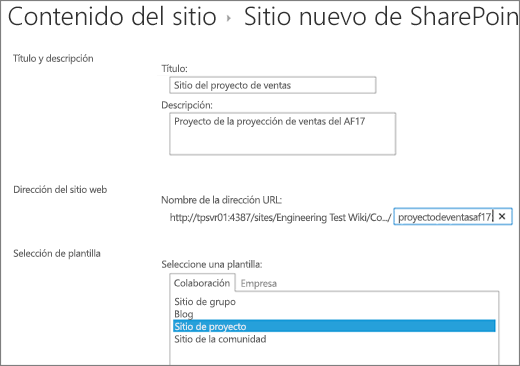
-
Según la versión de SharePoint, es posible que vea navegación, donde puede elegir mostrar el subsitio del proyecto en el panel de inicio rápido.
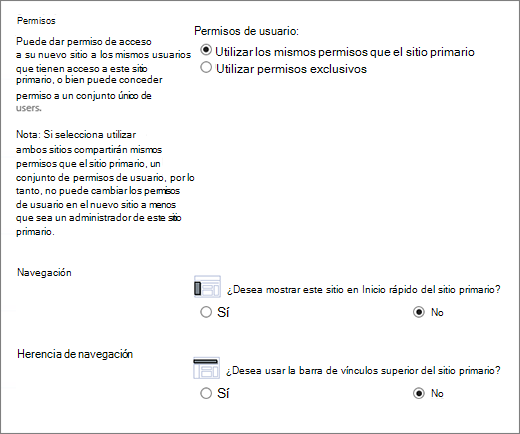
-
En Herencia de navegación, elija si desea usar la barra de vínculos superior del sitio primario en su sitio del proyecto.
-
Haga clic en Crear para crear su nuevo sitio del proyecto.
El subsitio del proyecto se proporcionará con elementos Web básicos, como una escala de tiempo de resumen del proyecto, una biblioteca de documentos y un suministro de noticias para comunicarse con el equipo en la Página principal. También tiene un bloc de notas, tareas y un calendario con los que trabajar. El resto de estas secciones puede ayudarle a planear, trabajar y compartir el proyecto con otras personas.
Con un sitio del proyecto en su lugar, ahora puede empezar a usarlo para planear y administrar el proyecto. Estos vínculos pueden ayudarle a obtener las tareas básicas, las personas y la estructura del proyecto:
Mientras trabaja en su proyecto, estos vínculos a los artículos de varias características de SharePoint que son útiles para tener un proyecto correcto.:
-
Configurar la línea de tiempo: Agregue tareas a la escala de tiempo y.
-
Cambiar el aspecto de la escala de tiempo: cambiar la apariencia de la escala de tiempo
-
Agregar estructura a la lista de tareas: Aplicar sangrías, anular la sangría, mover y eliminar tareas.
-
Trabajar con la lista de tareas en Microsoft Project o Microsoft Excel: Abra una lista de tareas en Project o Excel.
-
Agregue archivos al proyecto: Cargar, ver y quitar archivos o documentos de proyecto.
Después de configurar el sitio del proyecto y de que haya empezado a usarlo, puede decidir que desea compartir la información del proyecto con otros usuarios. Estos temas pueden ayudarle a obtener la palabra sobre el proyecto.







